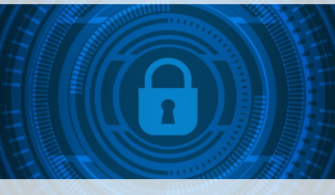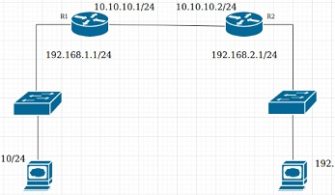PRTG Nedir ?,Windows işletim sistemi kurulu bir makine üzerinde çalışabilen bir network&application izleme yazılımıdır. Router, Server, switch ve diğer önemli network cihazları veya uygulamalar gibi belirlenmiş hostlardan istatikler toplayabilir, Network trafiği detayı, CPU değerleri, disk kullanımı, Up-Down durumu gibi önemli verileri kontrol edebilirsiniz. PRTG ‘nin faydalarına bakacak olursak ; monitor ettiğiniz network cihazları veya uygulamalar için belirlediğiniz eşik değerleri üzerinde aldığınız alarmları ilgili ekiplere yönlendirerek hızlıca aksiyon alabilirsiniz.
PRTG’nin kullanımı kolay web arayüzü, hem gerçek zamanlı sorun gidermeye hem de teknik olmayan personel ile çevrimiçi grafikler ve özel raporlar ile ilgili izleme destek ekiplerine büyük kolaylıklar sağlayabilir.Ayrıca PRTG’nin 9. Sürümüyle birlikte s IPv6 cihazlar da artık PRTG ile izlenebilir hale gelmiştir. Kurulum işlemine başlamadan önce aşağıdaki ön gereksinimleri sağladığından emin olmayı unutmayınız.
PRTG’de Nasıl Cihaz Eklenir ?
Öncelikle PRTG yazılımı kurduğumuz sunucunun ip adresini herhangi bir internet tarayıcısı girip; sunucu kurulurken izin verilen 8080(http) portunu da belirterek PRTG arayüzüne erişelim.
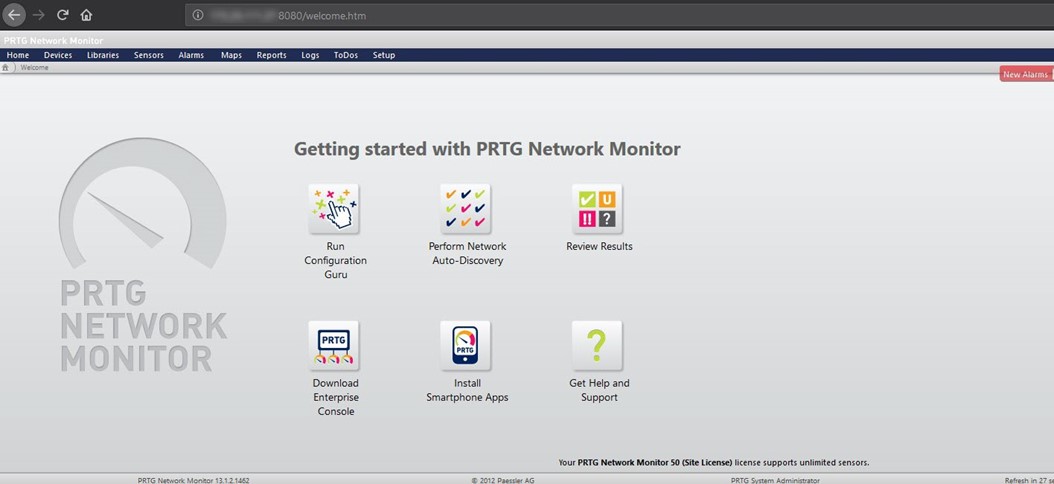
Resim-1
Sonrasında “Device” sekmesinden “Add Group” diyerek izlemek istediğimiz cihazın grubunu oluşturuyoruz.
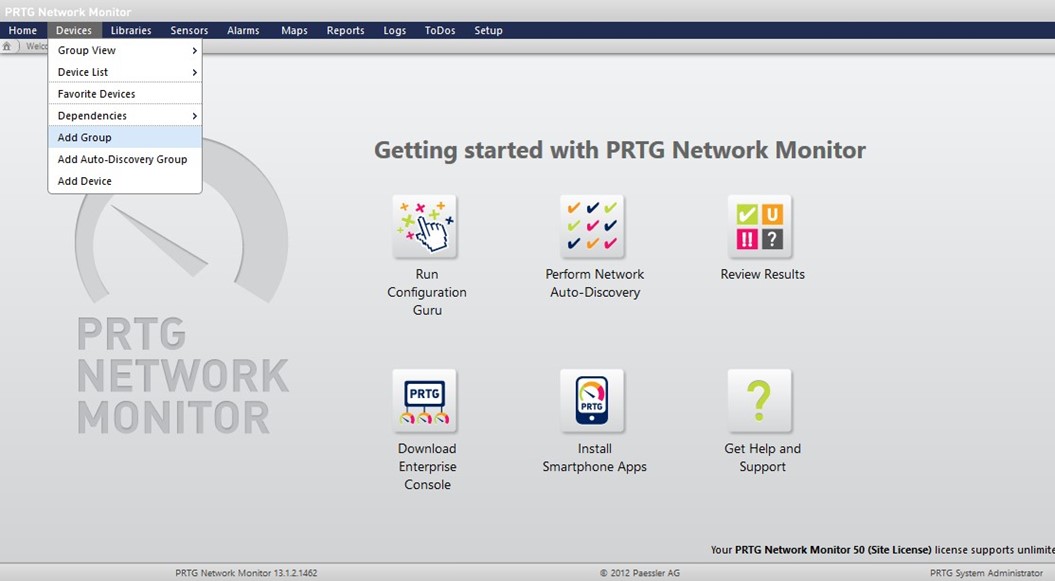
Resim-2
“Default” olarak “Local Probe” a bu grubu ekleyip, “Continue” diyip grubumuzu Local Probe ile ilişkilendiriyoruz.
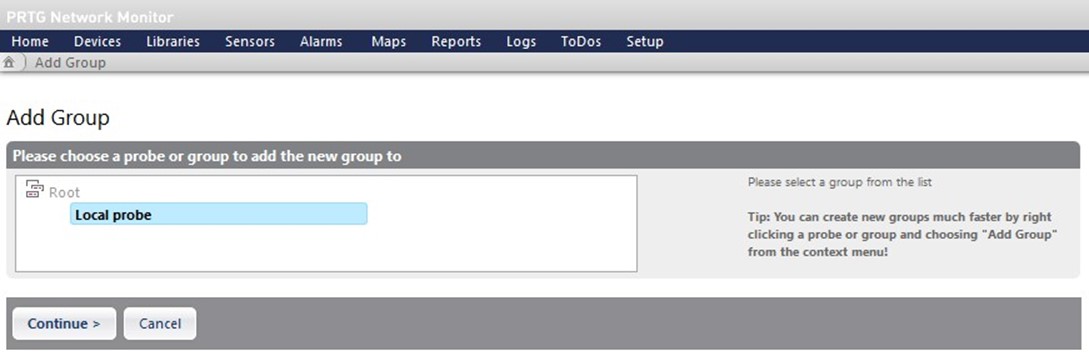
Resim-3
Sonrasında bir grup ismi belirliyoruz.. “Continue” dedikten sonra bu grubumuzu oluşturmuş oluyoruz.
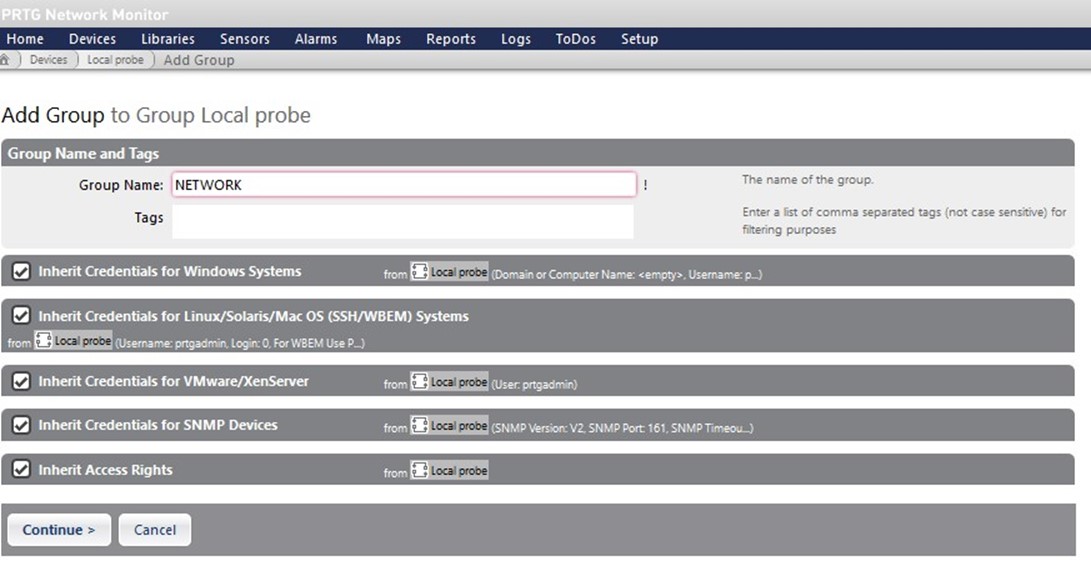
Resim-4
Grubu oluşturduktan sonra alt sekmesinden “Add Device” diyerek, artık izlemek istediğimiz cihazı ekleyebiliriz. İzlemek istediğimiz cihazın ismini ve ip adresini girerek diğer ayarlar default şekilde “Continue” dersek, artık cihazımızı eklemiş oluyoruz.
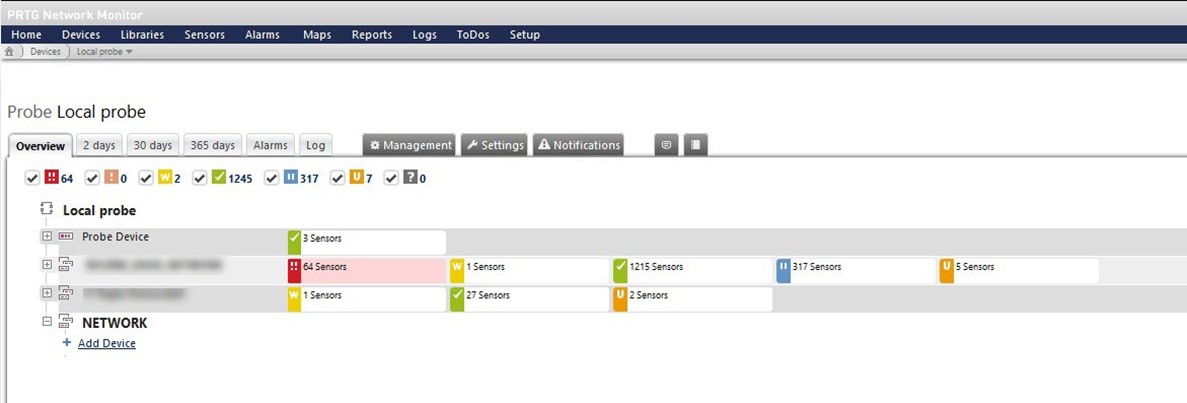
Resim- 5
Cihazı ekledikten “Add Sensor” diyerek , cihazın neyini izlemek istiyorsak onunla ilgili sensörü seçebiliriz.
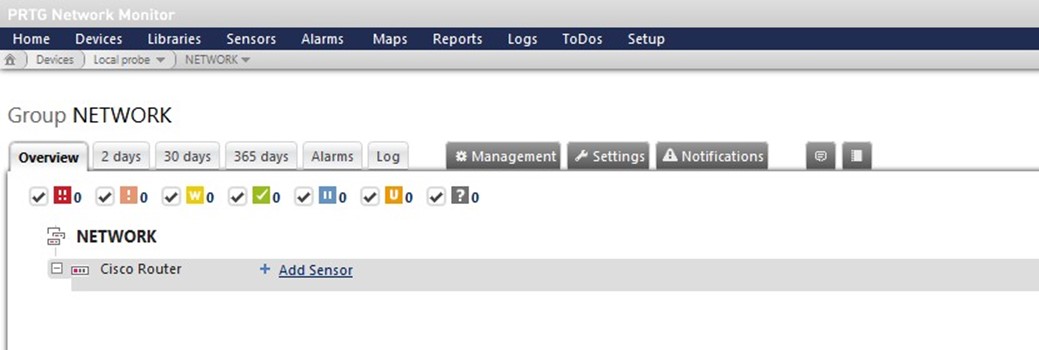
Resim-6
Bu ekrandan satın aldığımız tüm sensörleri görüntüleyebiliriz. Diyelim ki “Ping” sensörünü seçtik. Cihazımızın Up/Down zamanlarını görmek istiyoruz.
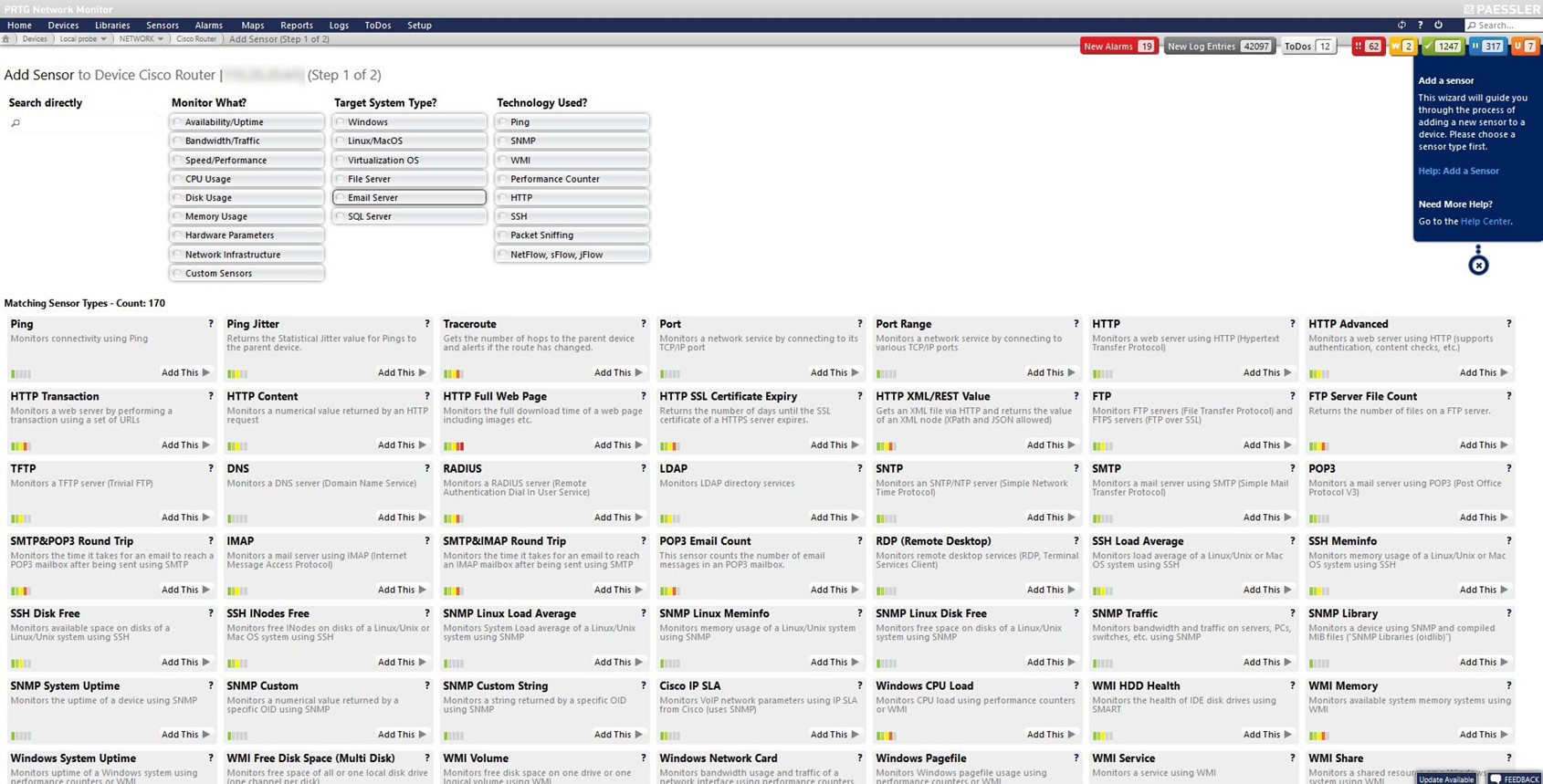
Resim-7
Sensörü seçtikten sonra isteğinize özel sensör ismini değiştirebilir ping ayarlarını da ne kadarlık bir paket gönderilsin veya ne kadar sürede timeout olsun gibi bilgilerini isteğimize göre ayarlayabiliriz. Ben şu anlık default ayarlarında bıraktım.
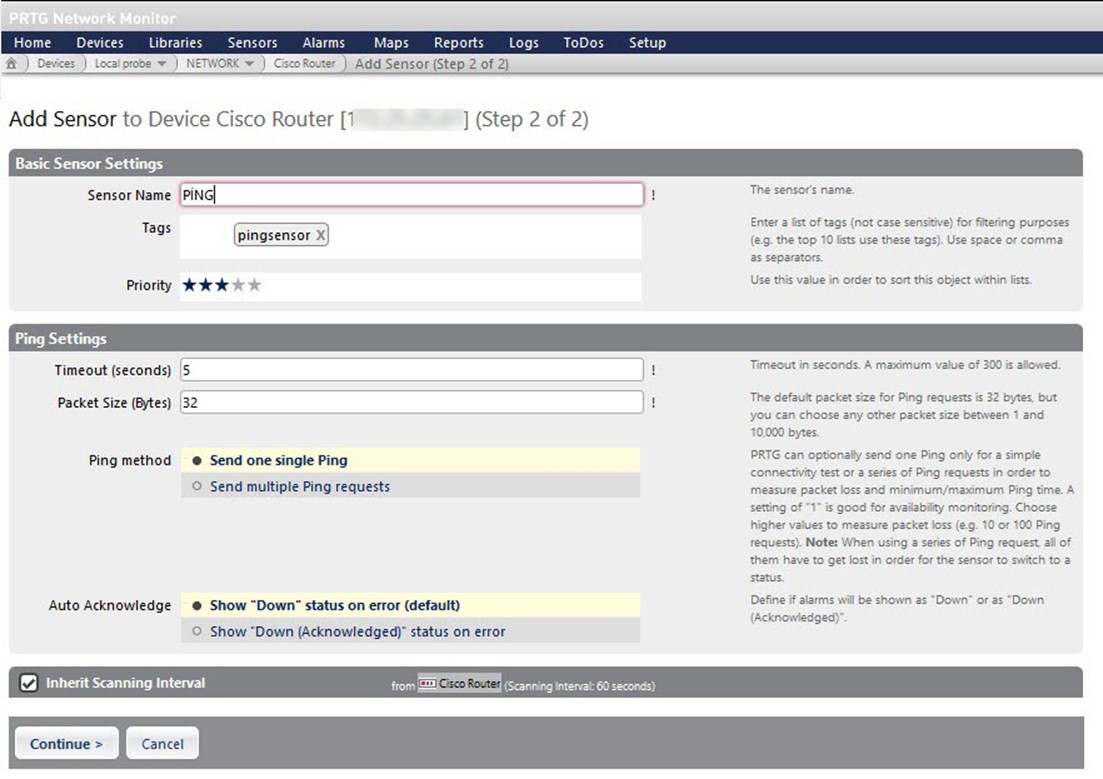
Resim-8
Sonrasında “Continue” dediğimizde artık sensörümüz eklenmiş ve cihazımızdan verileri almaya başlamış hale geliyor.
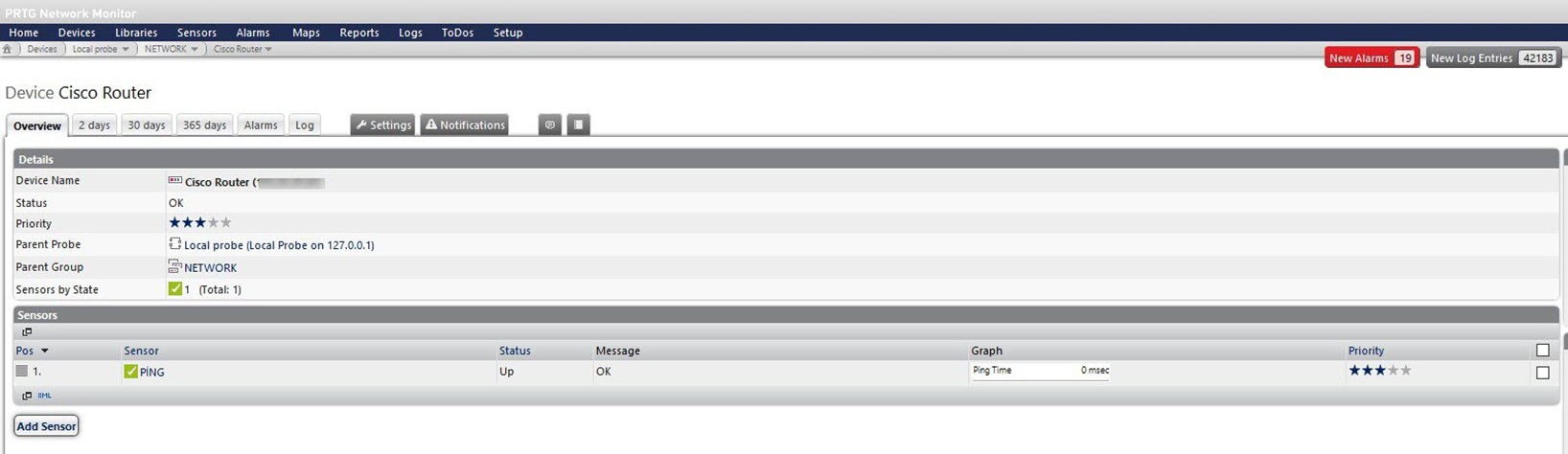
Resim-9
Sensör ismini “Search” kısmına yazarak da sensörü ekleyebiliriz.
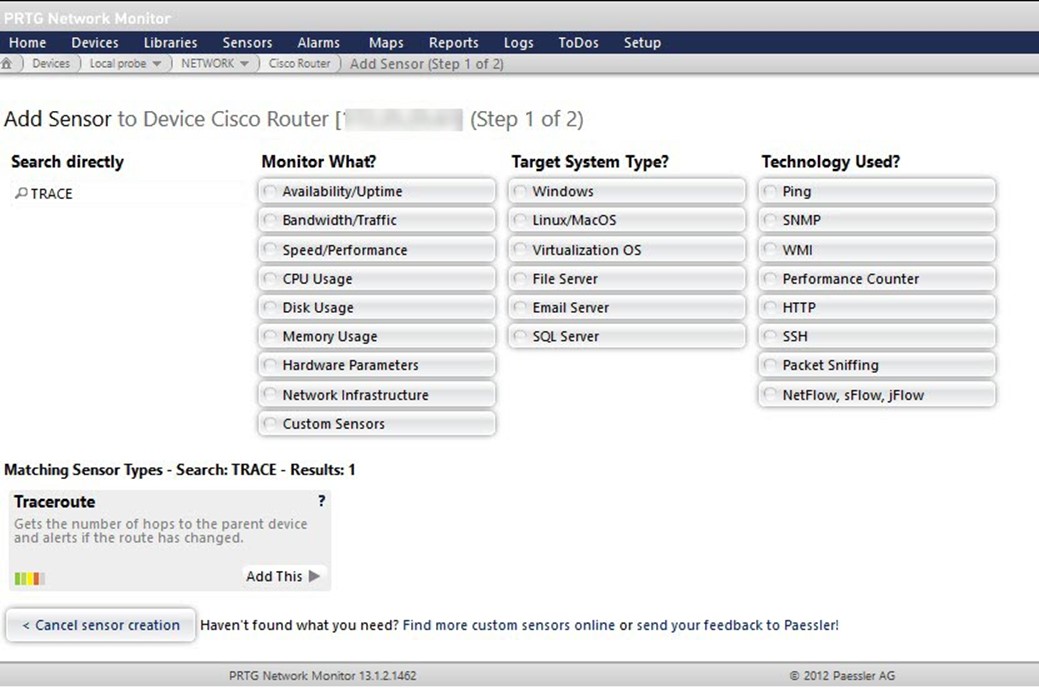
Resim-10
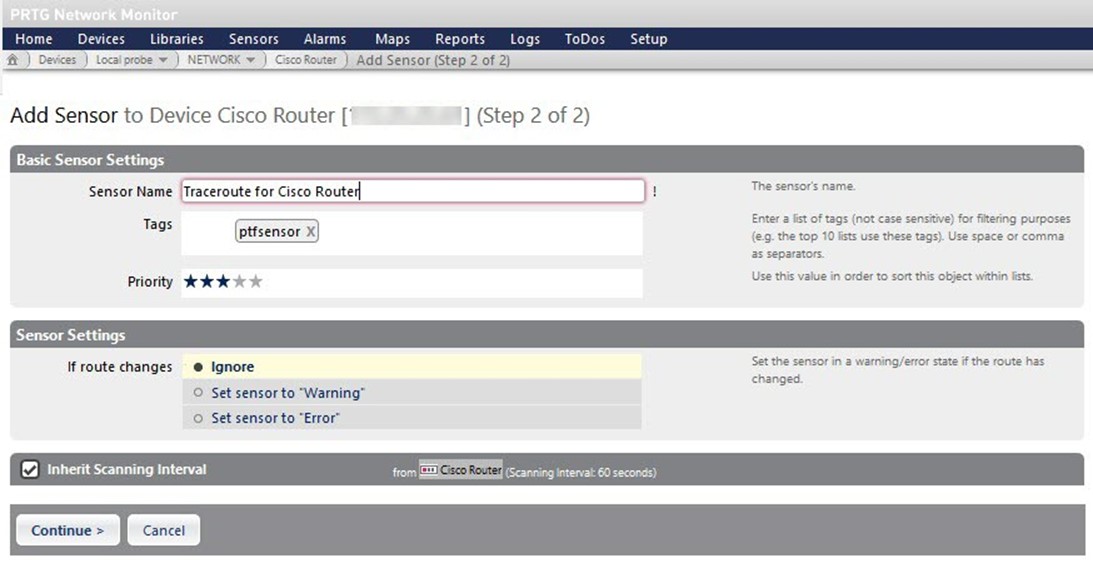
Resim-11
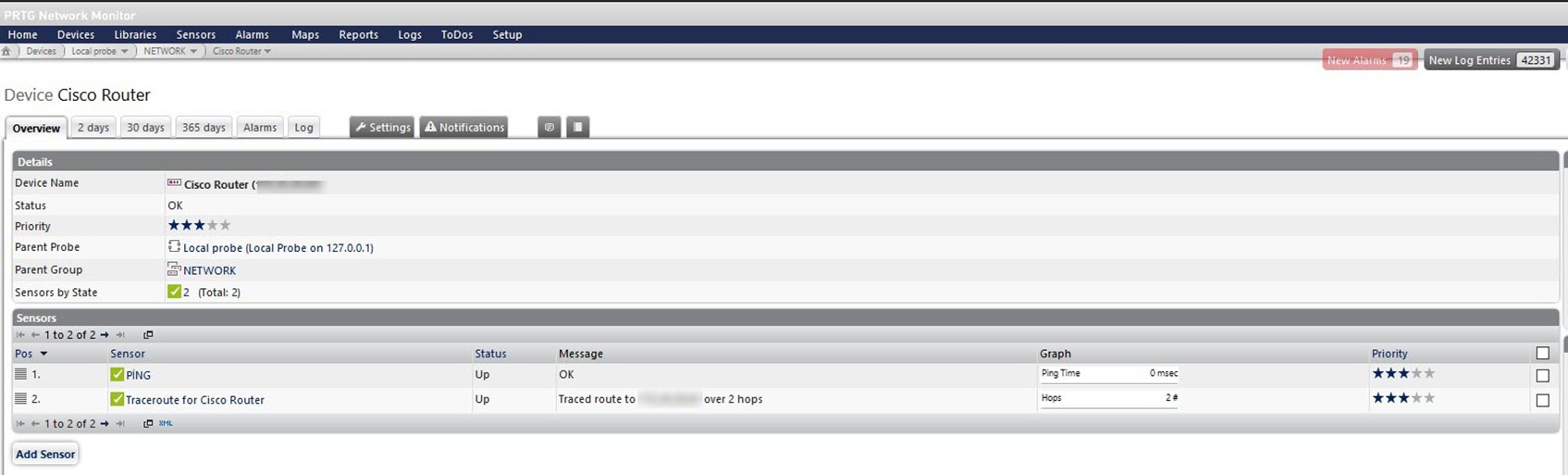
Resim-12
Sonrasında sensörün üzerine tıklayarak canlı, 2 günlük, 30 günlük ve 1 yıllık sensör verisini görebiliyoruz.
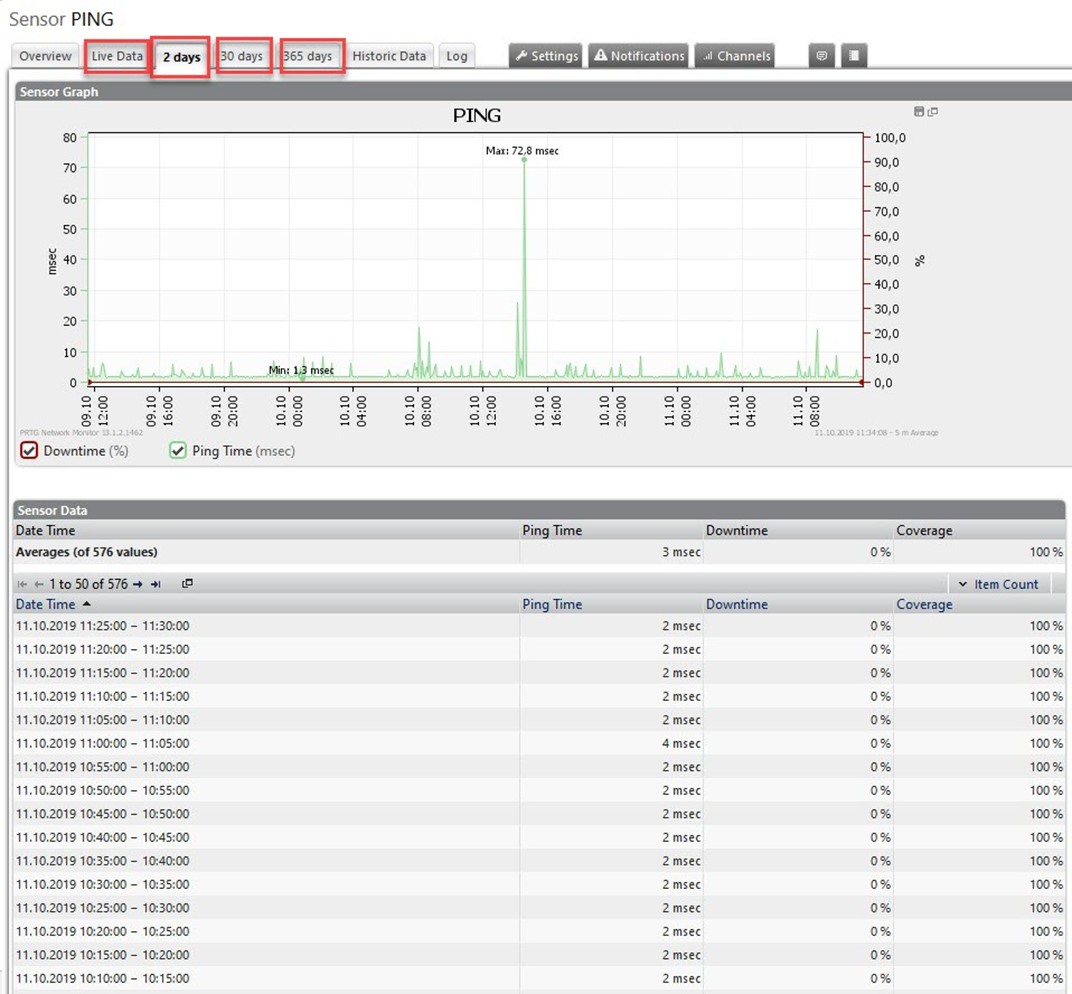
Resim-13
Herhangi bir problem söz konusu olduğunda; sağ üst köşede bulunan sensör uyarılarından gözlemleyebiliriz.

Resim-14
SNMP sensörlerini kullanacaksanız, cihazınızdan SNMP konfigürasyonu yapmayı unutmayın.
Bu makalemde size adım adım PRTG’de nasıl cihaz tanımlanır ve sensör eklenir anlatmak istedim.
Umarım faydalı olmuştur.
Bu konuyla ilgili sorularınızı alt kısımda bulunan yorumlar alanını kullanarak sorabilirsiniz.
Referanslar
Tags: PRTG Nedir, PRTG Cihaz Ekleme, PRTG Sensör